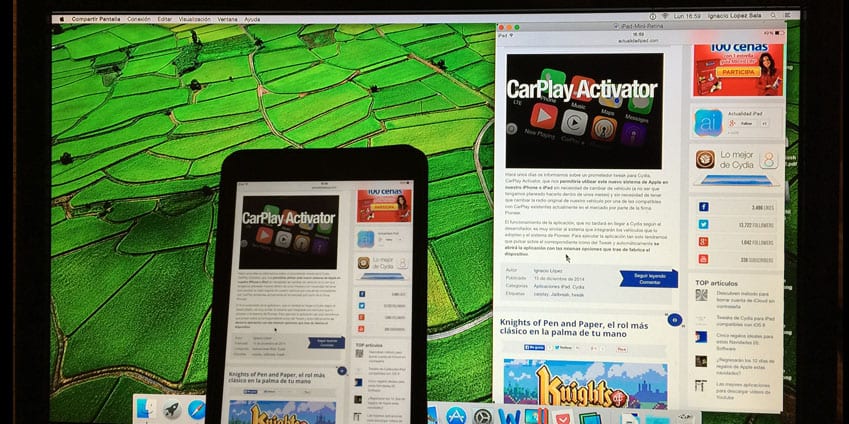
การปรับแต่งยอดนิยมของ Cydia ทีละน้อยกำลังได้รับ การอัปเดตที่สอดคล้องกันเพื่อปรับให้เข้ากับ iPhone รุ่นใหม่ ด้วยหน้าจอที่ใหญ่ขึ้นและระบบปฏิบัติการใหม่ของ Apple สำหรับ iPhone, iPad และ iPod Touch วันนี้เป็นจุดเปลี่ยนของแอปพลิเคชัน Veency ซึ่งพัฒนาโดยผู้สร้าง Cydia, Saurik ที่เก็บแอปพลิเคชันทางเลือก
Veency ช่วยให้เรา เชื่อมต่อกับ iPad ของเราเพื่อควบคุมผ่านคอมพิวเตอร์ของเราทั้ง Mac, Windows หรือ Linuxตัวอย่างเช่นเพื่อให้สามารถใช้แอพพลิเคชั่นที่มีเฉพาะสำหรับ iPad หรือหลาย ๆ คนใช้แอพพลิเคชั่น WhatsApp ของ iPhone ของเราเพื่อตอบโจทย์ได้อย่างรวดเร็วและง่ายดายยิ่งขึ้น การปรับแต่งนี้สามารถดาวน์โหลดได้โดยไม่เสียค่าใช้จ่ายใด ๆ ผ่าน repo BigBoss
ขั้นตอนในการควบคุม iPad ของเราจาก Mac ของเรา
- ก่อนอื่นเราต้องไปที่ร้านแอปพลิเคชัน Cydia และไปที่ส่วนการค้นหาซึ่งเราต้อง ป้อนชื่อแอป Veency. ตรวจสอบว่าเวอร์ชันที่เรากำลังจะดาวน์โหลดคือหมายเลข 0.9.3500 ซึ่งผู้แต่งคือ Jay Freeman (Saurik)
- เมื่อติดตั้งเรียบร้อยแล้ว เราจะต้องทำการตอบสนอง เพื่อเปิดใช้งานการปรับแต่ง
- ไปที่การตั้งค่าและคลิกที่ Veency to ป้อนรหัสผ่าน ที่ Mac จะถามเราเมื่อเราต้องการเข้าถึง iPad ของเรา
- ต่อมาเราไปที่เมาส์ซึ่งเราจะระบุการกำหนดค่าเมาส์ ที่เหมาะกับความต้องการและรสนิยมของเรามากที่สุดเช่นความเร็วของเมาส์ให้เปิดใช้งานล้อเลื่อนของเมาส์เป็นการซูม ...
- เมื่อกำหนดค่า iPad แล้วให้ไปที่ Mac และเปิด Finder เมื่อเราเปิดขึ้นมาให้เรากดปุ่ม คีย์ผสม CMD + K.
- ในหน้าต่างที่คลี่ออก เราต้องป้อน IP ของ iPad ที่นำหน้าด้วย vnc: //. ในการดำเนินการนี้ให้ไปที่การตั้งค่า> Wi-Fi> และคลิกที่ i ในวงกลมสีน้ำเงินที่แสดงถัดจากชื่อเครือข่ายที่เราเชื่อมต่ออยู่
- เมื่อเราป้อน IP แล้วให้คลิกที่เชื่อมต่อ แอปพลิเคชันจะขอรหัสผ่านของ iPad ของเรา. เมื่อเราเข้าไปแล้วหน้าจอของ iPad ของเราจะแสดงบน Mac และเราสามารถควบคุมได้จาก Mac โดยใช้เมาส์และคีย์บอร์ดเท่านั้น
ประสิทธิภาพไม่ได้ดีที่สุดหรือความเร็วในการทำงาน แต่การใช้แอพพลิเคชั่นที่มีเฉพาะสำหรับ iPad หรือ iPhone นั้นมีประโยชน์อย่างสมบูรณ์แบบ หากคุณไม่มี Mac คุณสามารถใช้แอปพลิเคชันไคลเอนต์ VNC สำหรับ Windows (RealVNC หรือ TightVNC) หรือ Linux เพื่อให้แอปพลิเคชันทำงานได้อย่างราบรื่นยิ่งขึ้น สะดวกในการปิดใช้งานลูกศรของเมาส์และใช้การตั้งค่าแบบกราฟิก 8 บิต.
